Die Privacy Sandbox umfasst eine Auswahl von Vorschlägen, um Anwendungsfälle für Werbung zu ermöglichen, ohne dass websiteübergreifendes Tracking erforderlich ist. Origin-Tests bieten Entwicklern die Möglichkeit, neue Webtechnologien in der Praxis zu testen und Feedback dazu zu geben. Bei früheren Ursprungstests konnten Websites mit einzelnen APIs getestet werden. Für die Topics API, die FLEDGE API und die Attribution Reporting API bieten wir einen einen einzigen Ursprungstest an, mit dem Websites einheitliche Tests über die APIs hinweg ausführen können. Diese APIs bilden eine erste Version des End-to-End-Werbelebenszyklus. Die APIs können in Chrome 101 Beta und höher getestet werden. Die Betaversion von Chrome 101 enthält außerdem Aktualisierungen der Nutzereinstellungen, da wir die Konfigurationsoptionen kontinuierlich überarbeiten.
Als Entwickler können Sie sich für diesen einzelnen Ursprungstest registrieren, mit dem Sie die Topics, FLEDGE und Attribution Reporting APIs testen können. In diesem Leitfaden werden die Konfigurationsschritte für den Zugriff auf die APIs erläutert. Außerdem erfahren Sie, wie Sie Ihre Konfiguration validieren, und es werden weitere Ressourcen für Tests mit den APIs bereitgestellt.
Was ist im Ursprungstest enthalten?
Ziel dieses Ursprungstests ist es, aussagekräftige Tests über den gesamten Anzeigenlebenszyklus hinweg auf mehreren Websites zu ermöglichen. Um diesen Prozess abzudecken, umfasst der Test für den Ursprung Folgendes:
- Topics: Damit können Sie die Themen eines Browsers über
document.browsingTopics()beobachten und darauf zugreifen. - FLEDGE zum Verwalten der Interessengruppen eines Browsers sowie zum Ausführen von Anzeigengeboten und zur Auswahl von Anzeigen auf Grundlage dieser Gruppen und anderer Signale.
- In diesem Test ist FLEDGE auf dem Computer verfügbar und umfasst einen bestimmten Teil der vorgeschlagenen Funktionen. Weitere Informationen finden Sie in den Details zum FLEDGE-Ursprungstest.
- Umzäunte Frames zum Rendern der undurchsichtigen URL des Gewinners der FLEDGE-Anzeigenauktion.
- Attributionsberichte: Hiermit können Sie die Leistung über den gesamten Anzeigenlebenszyklus hinweg messen und Berichte dazu erstellen.
- Im Rahmen der Attributionsberichte müssen aggregierbare Berichte von einem Aggregationsdienst verarbeitet und aggregiert werden, um Zusammenfassungsberichte zu erstellen. Wir werden demnächst weitere Tools und Anleitungen für lokale und Ursprungstests veröffentlichen.
- Wenn Sie an früheren Ursprungstests für Attributionsberichte teilgenommen haben, müssen Sie Ihre Konfiguration entsprechend den neuesten API-Änderungen aktualisieren. Weitere Informationen finden Sie im Migrationsleitfaden.
Diese Konfiguration ermöglicht einheitliche Tests für alle diese APIs. Sie können jedoch auswählen, welche Aspekte implementiert werden sollen – so viele oder so wenige, wie Sie benötigen.
Wie registrieren sich Entwickler für den Ursprungstest?
Registrieren Sie sich für den Privacy Sandbox-Test für Relevanz und Messung. Geben Sie mit den folgenden HTML-Tags auf jeder Seite, auf der Sie API-Code ausführen möchten, ein Testtoken an:
<meta>-Tag im Bereich<head>der übergeordneten Seite:<meta http-equiv="origin-trial" content="TOKEN_GOES_HERE">- HTTP-Header in der Antwort der obersten Seite:
Origin-Trial: TOKEN_GOES_HERE
Einige Funktionen, die im Test für den Ursprung verfügbar sind, sind für die Verwendung in websiteübergreifenden Kontexten vorgesehen, z. B. wenn Sie als Drittanbieter einen Dienst auf der Website der obersten Ebene anbieten. Wenn Sie Ihren Ursprungstest für diese zusätzlichen Kontexte aktivieren möchten, wählen Sie die Option „Abgleich mit Drittanbietern“ aus. Wenn Sie den Ursprungstest über JavaScript von Drittanbietern aktivieren möchten, fügen Sie das <meta>-Tag über Ihr Script in die Seite der obersten Ebene ein (d.h. die Seite mit selbst erhobenen Daten, nicht Ihre eigenen Inhalte). Beispiel:
const otMeta = document.createElement('meta');
otMeta.setAttribute('http-equiv', 'origin-trial');
otMeta.setAttribute('content', 'TOKEN_GOES_HERE');
document.querySelector('head').appendChild(otMeta);
Weitere Informationen finden Sie im Leitfaden für den Einstieg in Chrome-Ursprungstests.
Wie testen Entwickler lokal?
Die jeweilige Entwicklerdokumentation für Topics, FLEDGE und die Attribution Reporting API enthält spezifische Anleitungen für lokale Entwicklertests für jede API. Die APIs sind standardmäßig nicht aktiviert und müssen zum Testen mit Flags aktiviert werden.
Wenn Sie APIs für Tests aktivieren möchten, müssen Sie Folgendes tun:
- Verwenden Sie Chrome 101 Beta oder höher.
- Für FLEDGE ist Chrome für Computer erforderlich.
- APIs sind in iOS-Versionen von Chrome nicht verfügbar.
- Aktivieren Sie die APIs mit dem Flag
chrome://flags/#privacy-sandbox-ads-apis.- Mit diesem Flag werden die APIs für einfachere Tests aktiviert. Wenn Sie einen berechtigten Nutzer eines ursprünglichen Tests replizieren möchten, bei dem die APIs durch seine zusätzlichen Einstellungen deaktiviert werden können, sollten Sie Chrome mit den Befehlszeilenoptionen starten:
--enable-features=BrowsingTopics,InterestGroupStorage,AllowURNsInIframes,PrivacySandboxAdsAPIs. * Für einzelne APIs sind möglicherweise weitere Flags verfügbar, um die Konfiguration noch genauer festzulegen. Weitere Informationen finden Sie in den jeweiligen Anleitungen. - Zusätzliche Flags können mit diesem in Konflikt stehen. Legen Sie dieses Flag daher nur fest, wenn Probleme auftreten.
- Mit diesem Flag werden die APIs für einfachere Tests aktiviert. Wenn Sie einen berechtigten Nutzer eines ursprünglichen Tests replizieren möchten, bei dem die APIs durch seine zusätzlichen Einstellungen deaktiviert werden können, sollten Sie Chrome mit den Befehlszeilenoptionen starten:
- Aktivieren Sie die Privacy Sandbox-Testfunktionen in den Chrome-Einstellungen: Einstellungen > Sicherheit und Datenschutz > Privacy Sandbox. Sie können sie auch unter
chrome://settings/adPrivacyaufrufen. - Aktivieren Sie Drittanbieter-Cookies in den Chrome-Einstellungen: Einstellungen > Sicherheit und Datenschutz. Wählen Sie unter Cookies und andere Websitedaten entweder „Alle Cookies zulassen“ oder „Cookies von Drittanbietern im Inkognitomodus blockieren“ aus. Sie kann auch unter
chrome://settings/cookiesaufgerufen werden. - Sie befinden sich in einer Standard-Browsersitzung. Verwenden Sie nicht den Inkognitomodus.
Wie können Entwickler prüfen, ob der Test für den Ursprung korrekt konfiguriert ist?
Im Hilfeartikel Fehlerbehebung bei Chrome-Ursprungstests finden Sie eine detaillierte Checkliste, mit der Sie die Konfiguration des Ursprungstests prüfen können.
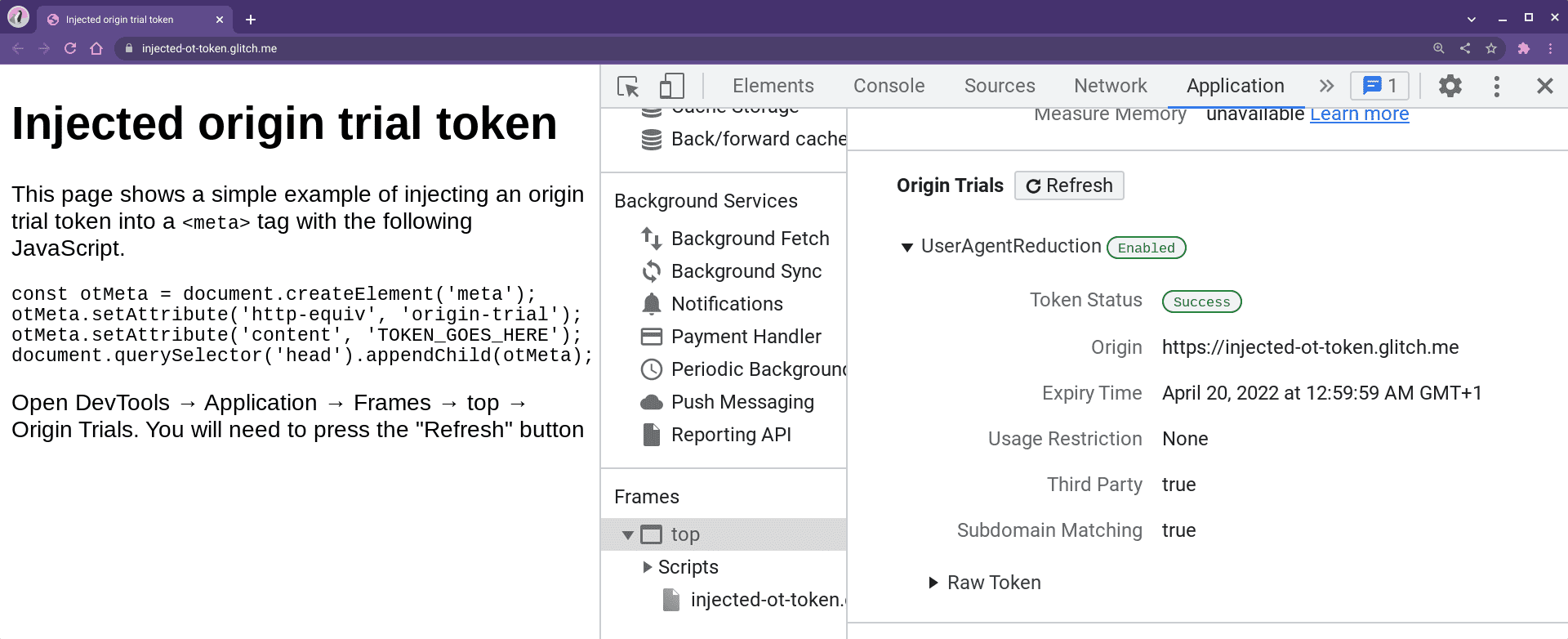
In den DevTools wird der Status eines Ursprungstests auf dem Tab „Anwendungen“ unter „Frames“ angezeigt.
Der Test für die Quelle wird nur für berechtigte Nutzer angezeigt, wie unten beschrieben. Sie können aber auch die Entwickler-Flags verwenden, um die Funktion auf Ihrer eigenen Produktionswebsite zu testen.
Welche Nutzer können am Test teilnehmen?
Ursprünglich sollen Ursprungstests nur für einen kleinen Teil des gesamten Chrome-Traffics ausgeführt werden. Daher sollten Sie immer davon ausgehen, dass die API bei Nutzern möglicherweise nicht aktiv ist, auch wenn Sie den Ursprungstest auf Ihrer Website aktiviert haben. Die aktive Testgruppe im ursprünglichen Test beginnt mit einem geringen Anteil an Nutzern und wird im Laufe des Tests wahrscheinlich erhöht. Der Prozentsatz der Chrome-Nutzer im Test stimmt möglicherweise nicht mit dem Prozentsatz der aktivierten Nutzer auf Ihrer Website überein.
Damit jedoch einheitliche Tests auf Websites möglich sind, sollte diese Gruppe von infrage kommenden Nutzern weitgehend konstant bleiben. Wenn ein Nutzer beispielsweise für den Test zur Anzeigenherkunft infrage kommt, wenn er eine Anzeige auf der Website eines teilnehmenden Publishers sieht, sollte er auch für den Test infrage kommen, wenn er auf der Website eines teilnehmenden Werbetreibenden eine Conversion ausführt.
Damit ein Nutzer infrage kommt, müssen folgende Voraussetzungen erfüllt sein:
- Sie verwenden Chrome 101 Beta oder höher.
- Für FLEDGE ist Chrome für Computer erforderlich.
- In iOS-Versionen von Chrome sind keine Ursprungstests verfügbar.
- Sie müssen während des Testzeitraums für den aktiven Ursprung im Internet surfen.
- die Privacy Sandbox-Testfunktionen unter „Einstellungen“ > „Sicherheit und Datenschutz“ > „Privacy Sandbox“ aktiviert haben. Sie können auch über
chrome://settings/adPrivacydarauf zugreifen. - Drittanbieter-Cookies sind unter „Einstellungen“ > „Sicherheit und Datenschutz“ > „Cookies und andere Websitedaten“ entweder auf „Alle Cookies zulassen“ oder „Drittanbieter-Cookies im Inkognitomodus blockieren“ gesetzt. Diese Optionen sind auch über
chrome://settings/cookieszugänglich. - Sie befinden sich in einer Standard-Browsersitzung und nicht im Inkognitomodus.
- Sie müssen sich in der aktiven Testgruppe in Chrome befinden.
Wie sollten Entwickler die API-Unterstützung erkennen?
Wie bei jeder Webplattformfunktion sollten Sie prüfen, ob die Funktion unterstützt wird, bevor Sie sie verwenden.
Themen
Prüfen Sie in der document und in der [Berechtigungsrichtlinie](https://developer.chrome.com/articles/permissions-policy/#featurepolicyallowsfeaturefeature) nach der Funktion browsingTopics() und nach „browsing-topics“.
if ('browsingTopics' in document && document.featurePolicy.allowsFeature('browsing-topics')) {
// Topics enabled
}
FLEDGE
Wenn Sie einer Gruppe mit Anzeigeninteressen beitreten möchten, prüfen Sie, ob die joinAdInterestGroup-Funktion in navigator und die Berechtigungsrichtlinie für „join-ad-interest-group“ verfügbar sind.
if ('joinAdInterestGroup' in navigator && document.featurePolicy.allowsFeature('join-ad-interest-group')) {
// FLEDGE interest group enabled
}
Wenn Sie eine Auktion abhalten möchten, prüfen Sie, ob die runAdAuction-Funktion in navigator und die Berechtigungsrichtlinie für „run-ad-auction“ vorhanden sind.
if ('runAdAuction' in navigator && document.featurePolicy.allowsFeature('run-ad-auction')) {
// FLEDGE auction enabled
}
Attributionsberichte
Suchen Sie in der window und in der Berechtigungsrichtlinie nach dem Objekt attributionReporting und nach „Attributionsberichte“.
if (document.featurePolicy.allowsFeature('attribution-reporting')) {
// Attribution Reporting API enabled
}
Wo können Entwickler Feedback geben und Unterstützung erhalten?
Auf der Feedbackübersichtsseite finden Sie Informationen zu den verschiedenen Möglichkeiten, Feedback zu verschiedenen Aspekten der Privacy Sandbox zu geben. Es gibt spezielle Bereiche für die Topics API, die FLEDGE API und die Attribution Reporting API, in denen die einzelnen Links für jede API zu finden sind.
Außerdem veröffentlichen wir regelmäßig Updates in der Reihe „Fortschritte bei der Privacy Sandbox“, in der wichtige Neuigkeiten zusammengefasst werden.

